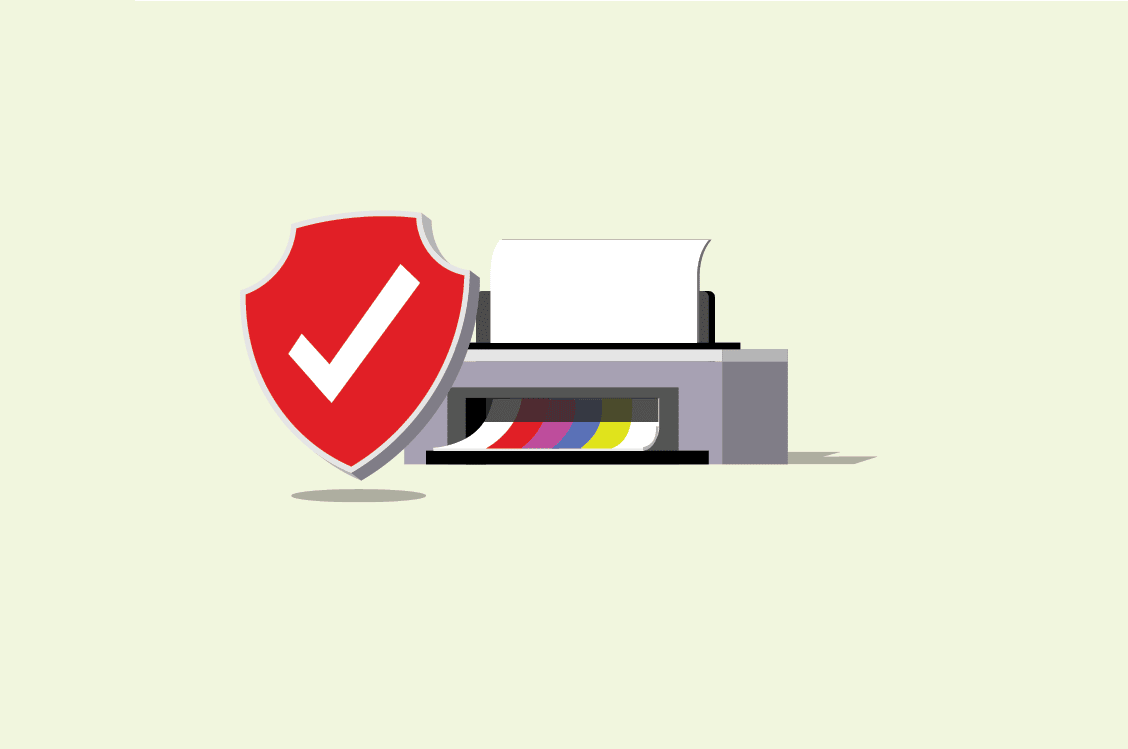Nos últimos anos, as impressoras (mais concretamente, as all-in-one/multifunções) evoluíram e tornaram-se praticamente autónomas, com capacidade, inclusive, de descarregar directamente actualizações da Web, sem precisarem de um PC; ou até mesmo de encomendarem cartuchos, quando os níveis de tinta estão em baixo.
Isto facilita-nos a vida, mas também significa que a impressora deve estar no topo da lista dos dispositivos que é necessário “trancar”, para evitar ataques. Vamos saber como aumentar a segurança de uma impressora ligada em rede, com a ajuda de uma Envy Inspire Series 7900e da HP.
Encontre o IP da impressora
Embora possamos realizar tarefas básicas de configuração a partir do ecrã de uma impressora, os equipamentos ligados em rede têm, normalmente, um painel de controlo online muito mais avançado e flexível que pode ser acedido através de um browser. Há duas formas de o encontrarmos.
1 – A primeira é descobrir o endereço IP da impressora, no ecrã da mesma. Como a nossa Envy Inspire tem um, táctil, basta tocar no ícone da rede sem fios para saber qual é: 192.168.86.168.
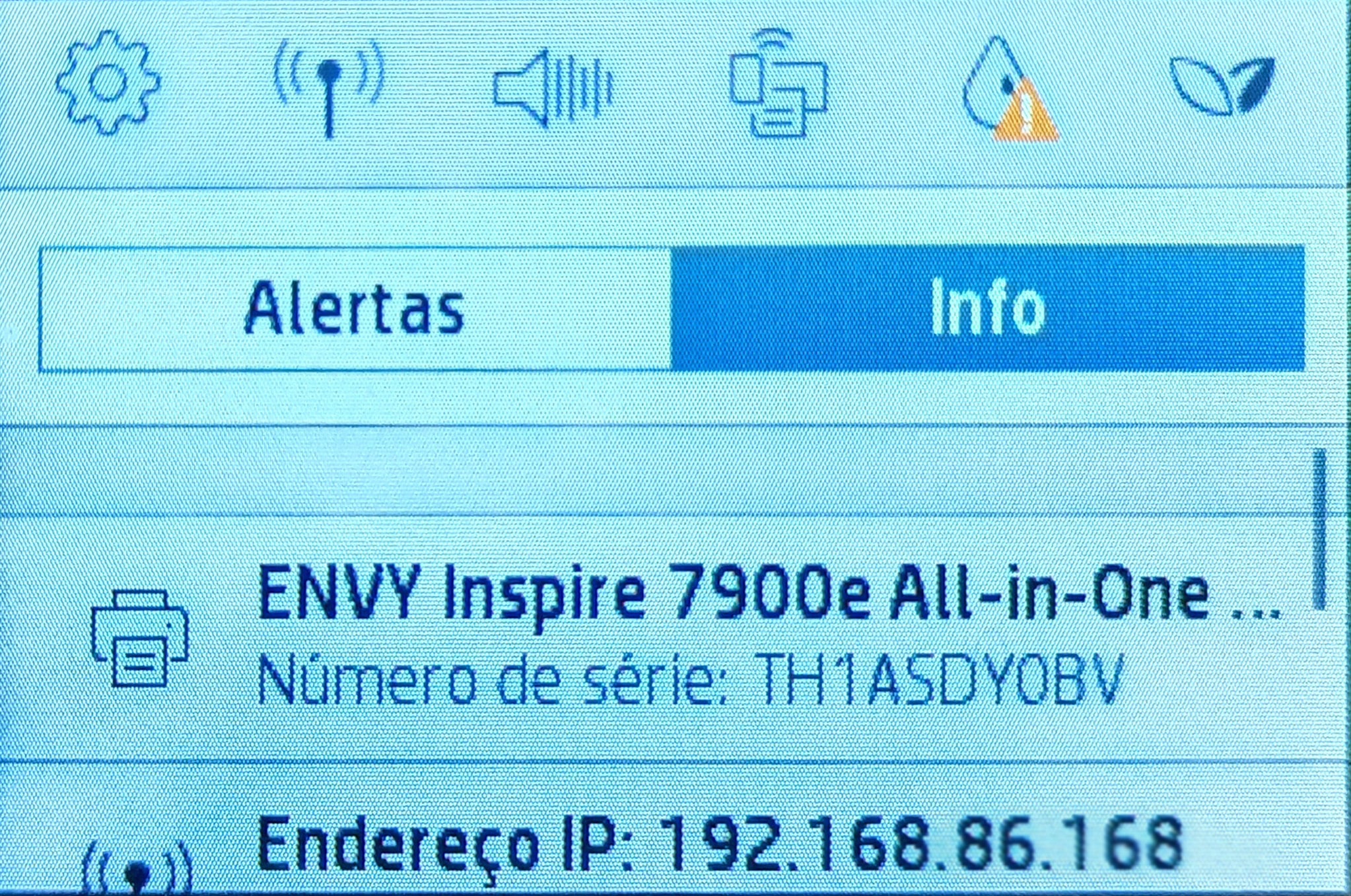
2 – A segunda, é fazer o mesmo com recurso ao PC – no Windows, abra o menu ‘Iniciar’ e escreva cmd, para abrir a ‘Linha de Comandos’- Aqui, digite ipconfig e dê um ‘Enter’. O IP que estiver em ‘Default Gateway’ é o endereço do nosso router: no nosso caso, 192.168.86.1.
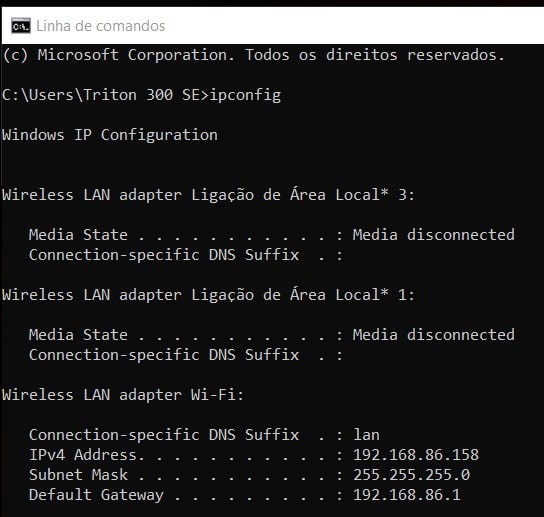
3 – Como temos um Google Wi-Fi, passamos para a app Google Home, para ver o endereço da impressora: toque em ‘Wi-Fi’ > ‘Dispositivos’ > nome da impressora (no nosso caso, ‘HP Envy Inspire 7920e’) > ‘Informações’. O valor que procuramos é o ‘Endereço IP’.
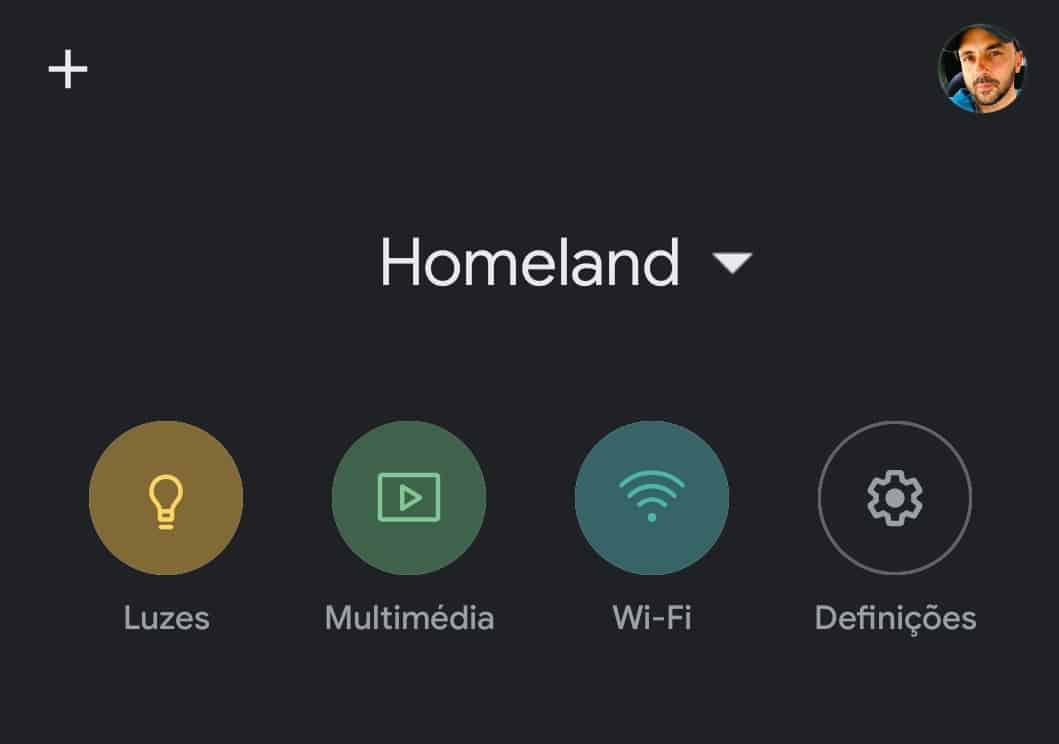
4 – Escreva o IP da impressora no campo de endereços de um browser para entrar no painel de controlo. Não se esqueça de que tem de estar na mesma rede do equipamento, para conseguir aceder.
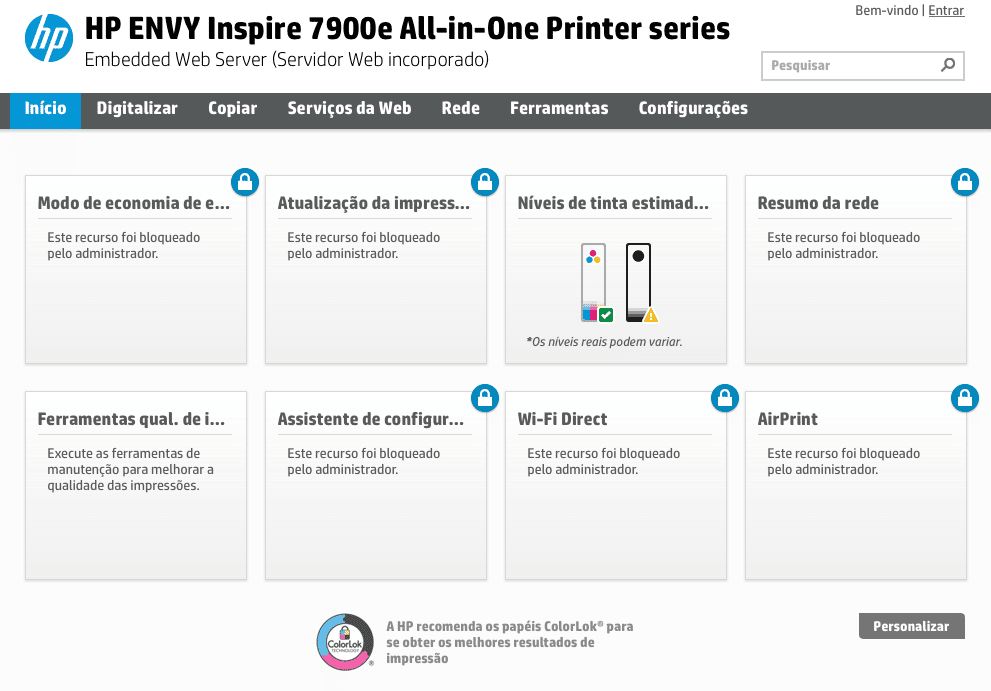
Adicione uma password ao painel de controlo online
É depois de usar o IP para entrar nesta área de gestão da impressora que percebemos a falha de segurança que temos à frente: não há uma password que proteja este acesso. Em teoria, isto não será um problema: a firewall do nosso router deve impedir qualquer acesso exterior. Contudo, se houver um problema com este equipamento, como uma vulnerabilidade ou uma actualização falhada que exponha a nossa rede a hackers, a impressora pode ser atacada.
1 – Para adicionar uma password ao painel de controlo online da impressora, clique em ‘Configurações’ > ‘Segurança’ > ‘Configurações de Senha’.
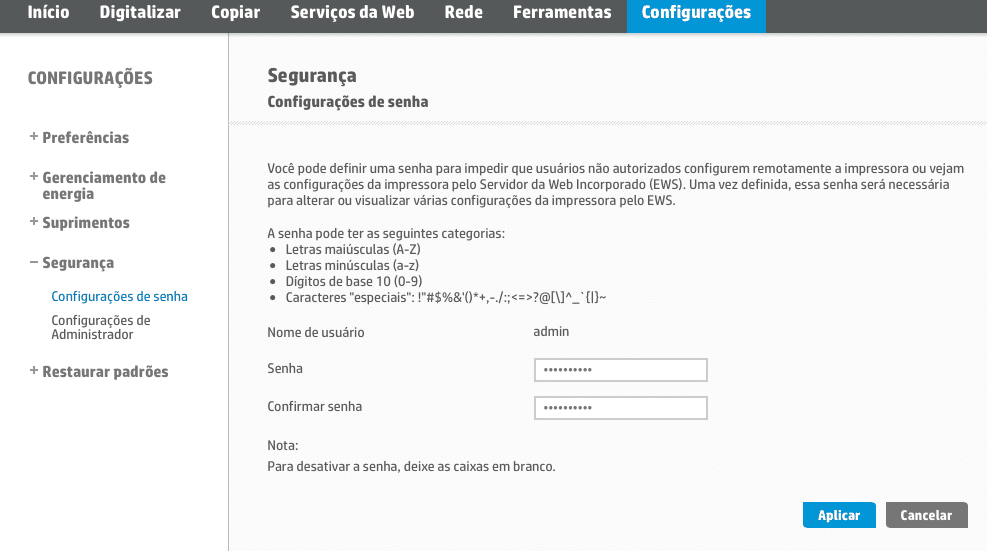
2 – Neste ecrã, escreva uma password no campo ‘Senha’ e repita-a em ‘Confirmar Senha’, clicando de seguida em ‘Aplicar’. Para que não se esqueça da password pode adicioná-la a um gestor de palavras-passe, como o LastPass, o Bitwarden ou o Dashlane; a alternativa, é apontá-la num papel ou caderno.
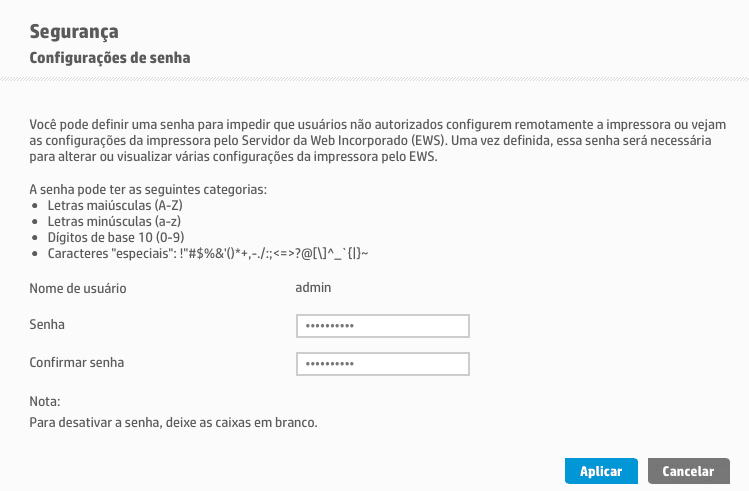
Confirme se a impressora está actualizada
As impressoras têm os seus próprios sistemas operativos, que precisam de ser actualizados, tal como o Windows ou o macOS. As impressoras que se ligam à Internet podem fazer isto de forma automática, ao descarregar os updates directamente a partir dos servidores do fabricante. Contudo, o melhor é ir confirmado, de forma periódica, se a impressora tem o mais recente firmware.
1 – No painel de controlo online, entre em ‘Ferramentas’ e, na barra lateral, em ‘Atualizações da impressora’ > ‘Atualizações do firmware’.
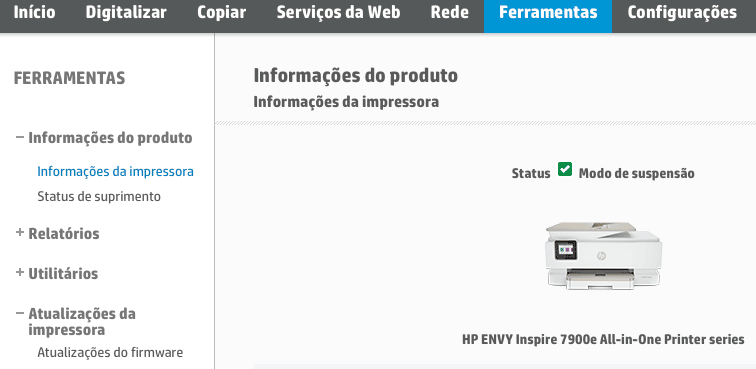
2 – Na página que se abre, pode ver o nome da mais recente actualização e a respectiva data. Clique em ‘Verificar Agora’ para confirmar se há ou não updates de firmware disponíveis. Caso haja, será feito o download e a sua instalação, como aconteceu connosco.
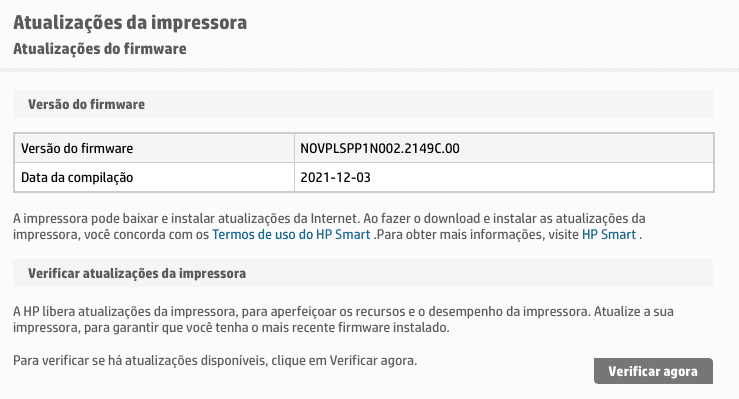
Desligue serviços que não usa
Uma das principais vantagens da ligação à Web é o acesso a serviços de impressão remota, como o Google Cloud Print, AirPrint (Apple) e, no caso da HP, o ePrint. Apesar de poderem ser convenientes, acabam por ser mais uma porta de entrada para acessos não-autorizados, por isso vamos desligá-los.
1 – Clique em ‘Configurações’ > ‘Segurança’ > ‘Configurações de Administrador’. Isto abre uma janela onde estão listados os ‘Recursos da impressora’. Desligue tudo o que estiver em ‘Configurações de rede’ – na nossa Envy Inspire só tínhamos o AirPrint activo.
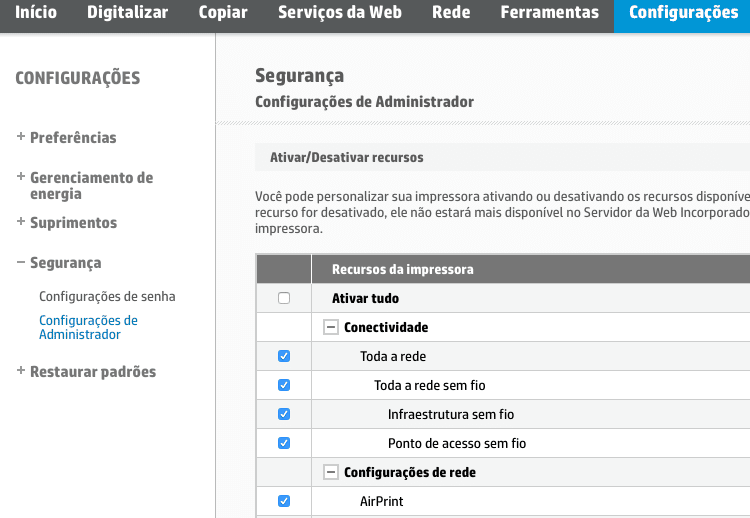
2 – Caso a marca da impressora disponibilize um serviço de impressão na cloud, é provável que o tenha de desligar numa app da impressora, para smartphone ou computador, onde terá de ter conta. Com a HP, a gestão é feita no software HP Smart, disponível para Android, iOS e Windows.
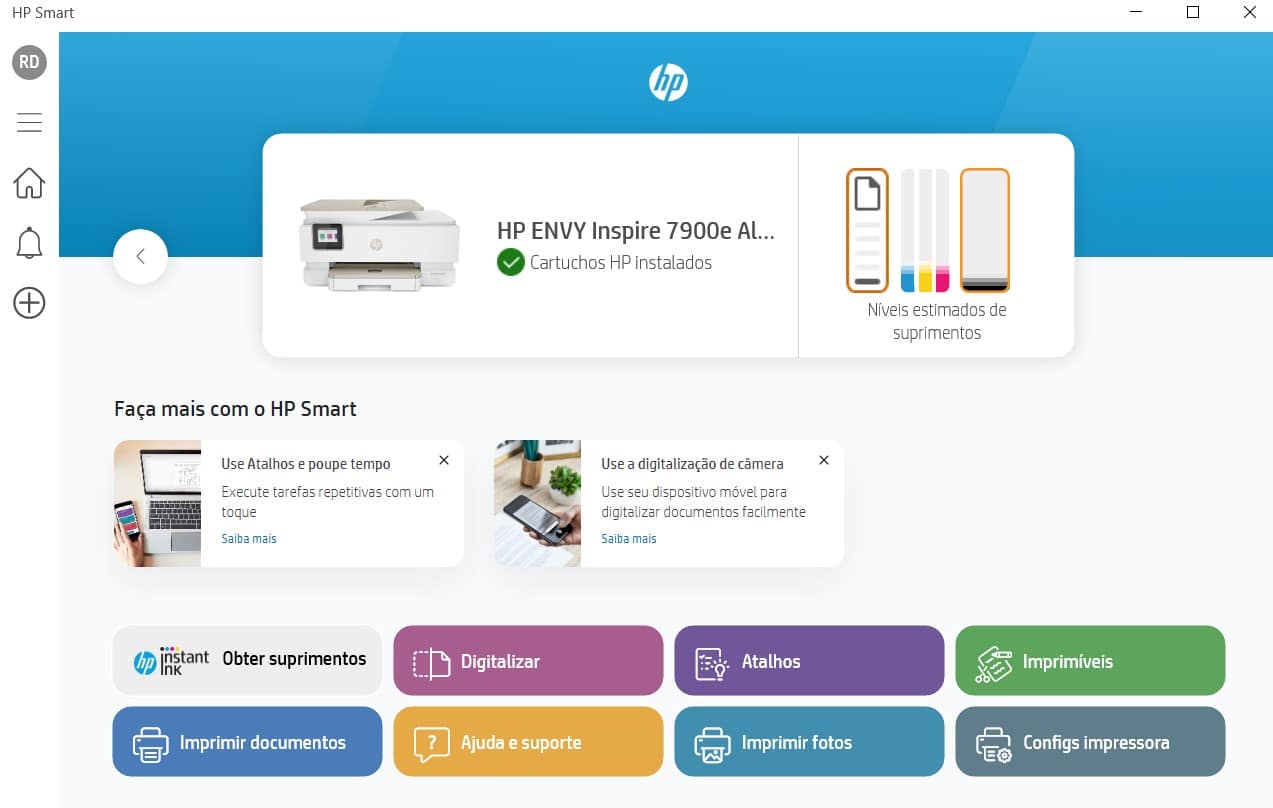
3 – Outro dos recursos que pode ser desligado é o Wi-Fi Direct, que nos permite ligar directamente à impressora sem ser preciso estar na mesma rede. No painel de controlo, entre em ‘Rede’ > ‘Wi-Fi Direct’ > ‘Status’ > ‘Editar Configurações’. Assim que o fizemos, surgem novas opções – basta escolher ‘Desativar’ em ‘Status’ e clicar em ‘Aplicar’.
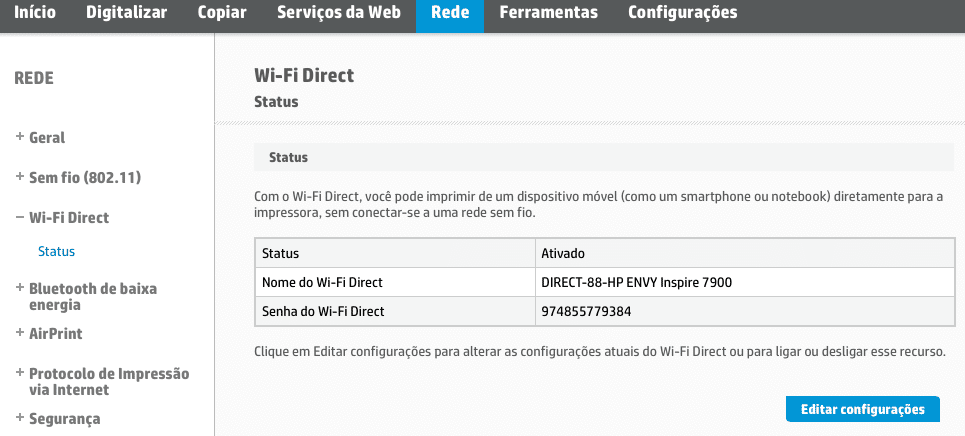
Altere a sua password do Wi-Fi
Quando foi a última vez que alterou a palavra-chave da sua rede doméstica? Apesar de em alguns casos ser uma configuração complicada, porque obriga a mexer nas configurações do router, é essencial para garantir a segurança de todos os dispositivos que tem em casa.
1 – Aceda à área de configuração do seu router, com explicámos no passo 2 de ‘Encontre o IP da impressora’. O mais provável é que a opção de mudar a password esteja num menu chamado ‘Segurança’ ou ‘Definições Avançadas’.
2 – Se tiver um dispositivo da Google, toque em ‘Wi-Fi no ecrã principal da app Google Home e, depois, no ícone da engrenagem, no canto superior esquerdo. Aqui, basta mudar o campo ‘Password’.
Impedir dispositivos de se ligarem à rede
Há mais uma coisa que pode fazer, embora seja mais drástica. Muitos routers têm opções que impedem que novos equipamentos se liguem a redes Wi-Fi, mesmo que tenham a password (que pode ser conseguida de forma ilícita).
Quem tiver um Google Wi-Fi não vai poder bloquear este tipo de ligação – quem souber a password pode sempre entrar na nossa rede. A única coisa que pode fazer é ligar as notificações da app Google Home: sempre que um novo equipamento se juntar ao nosso Wi-Fi, surge uma notificação e, a partir da app, pode pausar.
Noutros routers, procure por opções como ‘Controlo de Acessos’, ‘Ligação de dispositivos’ ou ‘Dispositivos Ligados’ e ligue as opções que impedem o emparelhamento de novos equipamentos.